Occlusion Area
Para aplicar occlussion culling a objetos en movimiento tienes que crear un Occlusion Area y luego modificar su tamaño para que se ajuste al espacio donde van a estar ubicados los objetos en movimientos (por supuesto, los objetos en movimiento no pueden ser marcados como static). Puede crear Occlusion Areas agregando el componente Occlusion Area a un Game Object vacío (Component -> Rendering -> Occlusion Area in the menus).
Después de crear una Occlusion Area, marque la casilla de verificación Is View Volume para occlude (ocultar/omitir) objetos en movimiento.

| Propiedad: | Función: |
|---|---|
| Size | Define el tamaño del Occlusion Area. |
| Center | Coloca el centro del Occlusion Area. Por defecto, será 0,0,0 y estará localizada en el centro de la caja. |
| Is View Volume | Define en dónde puede estar la cámara. Verifica esto para ocluir objetos estáticos que están dentro de este Occlusion Area. |

Luego de que haya agregado el Occlusion Area, necesita ver cómo se divide la caja en celdas. Para ver cómo será calculado el Occlusion Area, seleccione Edit y active el botón View en el Occlusion Culling Preview Panel.

Comprobación de la oclusión generada
Después de que su occlusion esté configurada, puede probarla habilitando Occlusion Culling (en el Occlusion Culling Preview Panel en el modo Visualize) y moviendo la Main Camera alrededor de la vista de escena.
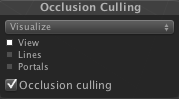
A medida que muevas la cámara principal alrededor (si estás o no en el modo Play), verás varios objetos deshabilitándose. Lo principal que tienes que estar viendo aquí es algún error en los datos de la oclusión. Reconocerás un error si ves objetos que de repente aparecen en la vista a medida que te mueves. Si esto ocurre, las opciones que tienes para corregir el error son cambiar la resolución (si estás ejecutando con target volumes) o mover los objetos alrededor para cubrir el erro. Para depurar problemas con la oclusión, puedes mover la cámara principal a la posición problemática para revisar sobre el terreno.
Cuando el procesamiento haya terminado, debe ver algunos cubos de colores en el View Area. Los cubos azules representan las divisiones por celdas para los Target Volumes. Los cubos blancos representan las divisiones por celdas para los View Volumes. Si los parámetros no estuvieran colocados correctamente, debe ver algunos objetos que no están siendo renderizados. Eso ocurre porque están por fuera del campo de visión de la cámara o porque ya está siendo ocluido de la vista porque está siendo tapado por otros objetos.
Después que la oclusión se complete, si no ves que nada esté siendo ocluido en tu escena, entonces prueba dividiendo tus objetos en pedazos pequeños para que puedan ser completamente contenidos dentro de las celdas.